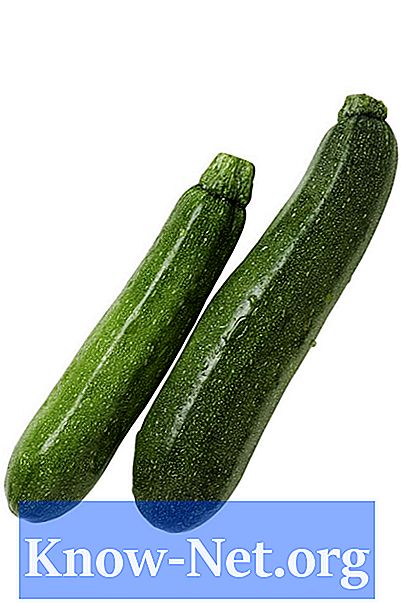Съдържание

PDF ("Portable Document Format") е вид файл, предназначен за споделяне между няколко потребители. Въпреки че документът, създаден с помощта на текстов процесор, може да варира на външен вид от един компютър на друг, PDF документ въплъщава шрифтове и изображения в себе си, запазвайки форматирането, независимо къде е отворен. PDF файловете също могат да бъдат интерактивни, което позволява на създателя на документ да вмъква полета, които получателят може да попълни, преди да го изпрати обратно по имейл. Ако получите такъв формуляр, има няколко неща за него, които трябва да знаете.
Етап 1

Запазете прикачения PDF файл на вашия компютър. Начинът да направите това може да варира леко, в зависимост от програмата, която използвате за четене на имейли, но обикновено има прикачен бутон до прикачения файл към имейл съобщението.
Стъпка 2
Отворете PDF файла. Ако компютърът ви не може да намери програма за отварянето му, ще трябва да изтеглите безплатен PDF четец. Въпреки че Acrobat Reader е най-често срещаният, има няколко други опции. Вижте раздела „Ресурси“ по-долу за повече примери. След като програмата бъде инсталирана, отворете PDF файла.
Стъпка 3
Уверете се, че PDF съдържа интерактивна форма или план. Интерактивният формуляр обикновено има изскачаща лента с меню в горната част на екрана със съобщението „Този документ съдържа полета за интерактивни формуляри“. Ако кликнете върху бутона "Избор на полета" в това поле, той ще маркира всички полета за попълване в документа. Щракнете върху осветено поле. Курсорът ще промени външния си вид и в зависимост от вида на полето можете да въведете в него или да изберете опция от менюто за формат на списъка. Натиснете "Tab", за да преместите курсора от едно поле в следващото. Плоската форма няма интерактивни полета. Ако имате пълната версия на Adobe Acrobat, можете да я попълните с помощта на инструмента за пишеща машина, който ви позволява само да въвеждате текст навсякъде, където поставите курсора. Acrobat обаче е платена програма, а не нещо, до което всеки има достъп. Алтернатива е използването на онлайн услуга, като PDFescape, която ви позволява да заредите формуляра, да го попълните и запазите.
Стъпка 4
Запазете завършения PDF файл на вашия компютър. Изберете място, където можете лесно да го намерите - когато сте изтеглили файла, той може да е бил запазен в папката за изтегляне по подразбиране на вашия компютър и ако не знаете къде се намира, може да имате затруднения с намирането му. Запазете го на работния плот или във вашата папка "Документи", за да улесните процеса.
Стъпка 5
Отворете вашата имейл програма. Напишете ново съобщение до подателя или просто изберете опцията „Отговор“. Прикачете попълнения PDF файл към вашия имейл и кликнете върху „Изпращане“.